III.10.2. Редагування таблиць
Кажучи про редагування таблиць, ми маємо на увазі не редагування їх вмісту, а тільки редагування їх структури. Фактично редагування структури таблиць зводиться до наступних операцій:
- Додавання заданої кількості рядків;
- Додавання заданої кількості стовпців;
- Видалення виділених осередків, стовпців і рядків;
- Злиття виділених осередків; розбиття виділених осередків.
Комбінуючи вищезгадані операції, можна на базі таблиць простий структури готувати таблиці, що мають складну структуру. Засоби для виконання цих операцій знаходяться в меню Таблиця і на панелі інструментів Таблицы і границы.
III.10.3. Форматування таблиць
При роботі з таблицями слід розрізняти форматування таблиць і форматування вмісту. У першому випадку відбувається управління розмірами структурних елементів таблиці (осередків, рядків, стовпців і ін.), а в другому – управління розміщенням вмісту осередків.
- Форматування таблиць можна виконувати в командному або інтерактивному режимі. У командному режимі для цієї мети використовують діалогове вікно Властивості таблиці (Таблица ® Свойства таблицы):
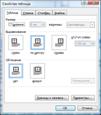
Елементи управління вкладок діалогового вікна Властивості таблиці дозволяють:
- Задати метод вирівнювання таблиці щодо сторінки документа (Вирівнювання);
- Задати метод взаємодії таблиці з навколишнім текстом (Обтікання);
- Визначити або перевизначити варіант оформлення зовнішніх і внутрішніх рамок таблиці, а також набудувати характер оформлення осередків (Межі і заливки);
|
|
|
- Задати розміри внутрішніх полів в осередках і інтервали між осередками (Параметри);
- Призначити параметри поточного рядка або виділених рядків (Рядок);
- Призначити параметри поточного стовпця або виділених стовпців (Стовпець);
- Призначити параметри поточного осередку або виділених осередків (Осередок).
У інтерактивному режимі таблицю форматують за допомогою маркерів, що з'являються при наведенні покажчика миші на таблицю або її елементи. Маркер в лівому верхньому кутку таблиці дозволяє переміщати таблицю по робочому полю документа:
 .
.
Маркер в правому нижньому кутку дозволяє управляти розмірами таблиці:
 .
.
Маркери зміни розміру, що з'являється при наведення покажчика миші на рамки таблиці, дозволяють інтерактивно змінювати розміри стовпців і рядків методом перетягання.
III.10.4. Введення і форматування вмісту таблиць
Виділення потрібного осередку для введення тексту виконується за допомогою миші. Переміщення між осередками виконується клавішею {Tab}. Для навігації по осередках можна також використовувати клавіші управління курсором.
Всі команди форматування тексту відносяться до виділеного елементу. Виділеним елементом може бути будь-який осередок, рядок (група рядків), стовпець (група стовпців) або вся таблиця в цілому. Групи осередків виділяють методом простягання миші. Більшість команд, пов'язаних з форматуванням елементів таблиці і об'єктів, що містяться в них, можна виконати за допомогою панелі інструментів Форматування.
|
|
|
Іноді таблиці виявляються достатньо високими і не поміщаються на одній сторінці. Щоб заголовки стовпців дублювалися при перенесенні частини таблиці на наступну сторінку, виділіть перші декілька рядків таблиці, які повинні повторюватися на кожній сторінці, і виберіть команду Таблица ® Заголовки . Для відключення цього режиму повторно виберіть ту ж саму команду.
Лекція № 5
III.11 Побудова діаграм.
План лекції:
1. Діаграма як гафічне представлення числових даних.
2. Про типи діаграм.
3. Створення діаграм.
4. Налаштування зовнішнього вигляду діаграми.
Діаграми є зручним засобом візуального представлення даних і разом з таблицями дуже широко використовуються в науково-технічній документації. У курсових і дипломних проектах, де аналізується числова інформація, безликі цифри зазвичай прагнуть представити у вигляді наочних і дохідливих діаграм і графіків; вони допомагають виявляти Рисопомітні залежності і тенденції.
|
|
|
До складу Word входить програма створення діаграм Microsoft Graph, за допомогою якої можна створювати високоякісні, інформативні діаграми і включати їх в документ. Будь-яку діаграму можна зробити наочнішою і легко читаною, додавши текст пояснення, заголовки.
Точки даних на діаграмах представляються маркерами. Залежно від вибраного типу діаграми маркерами можуть служити лінії, стовпці, крапки (у плоских діаграмах) або сектори (у кругових діаграмах). Ряд даних відображаються на діаграмах маркерами одного кольору і узору, а на графіках з'єднуються єдиною лінією.
III.11.1. Про типи діаграм.
Гістограма.Гістограма дозволяє представити зміну даних впродовж відрізання часу. Діаграми цього типу зручні також для наочного порівняння різних величин. Вісь категорій в гістограмі розташовується по горизонталі, вісь значень — по вертикалі. Таке розташування осей підкреслює характер зміни значень в часі.

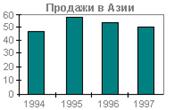
Гістограма з накопиченням дозволяє представити відношення окремих складових до їх сукупного значення.


На об'ємній гістограмі з перспективою порівнювані значення розташовуються в плоскості (уздовж двох осей). На цій тривимірній діаграмі показники об'ємів продажів по Европі за чотири квартали порівнюються з показниками продажів для двох інших підрозділів.
|
|
|
Графік . Графік наочно показує зміну величин через рівні проміжки часу.
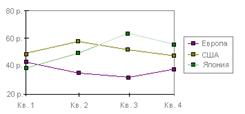
Кругова діаграма. Кругова діаграма показує відношення розмірів елементів, створюючих ряд даних, до суми елементів. Завжди відображається тільки один ряд даних. Такий тип діаграми доцільно використовувати, коли необхідно підкреслити важливий елемент.
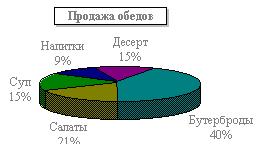
Для полегшення роботи з Рисенькими секторами в основній діаграмі їх можна об'єднати в один елемент, а потім розбити в окрему діаграму поряд з основною.
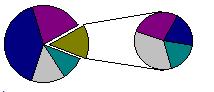
Точкова діаграма показує взаємозв'язок між числовими значеннями декількох рядів даних або відображає дві групи чисел як один ряд крапок з координатами X і Y. Елементи даних на цій діаграмі зосереджені в групи (їх розподіл нерівномірний). Такі діаграми часто використовуються для представлення результатів експериментів.
Розташовуючи дані, помістите значення x в один стовпець або один рядок, а відповідні значення у в сусідні рядки або стовпці.

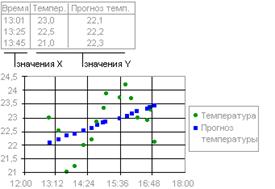
Дата добавления: 2018-05-09; просмотров: 381; Мы поможем в написании вашей работы! |

Мы поможем в написании ваших работ!
